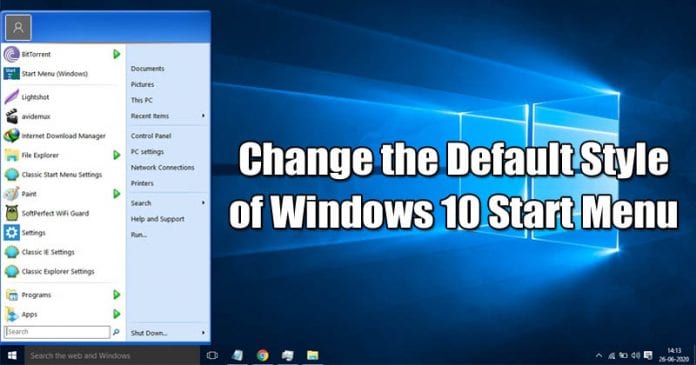
Vill du ändra standardstilen för startmenyn i Windows 10? Kolla in den detaljerade guiden om hur du ändrar stilen på Windows startmeny. Om du har använt Windows 10 ett tag vet du kanske att operativsystemet saknar anpassningsalternativ.
Även om Microsoft införde massor av visuella förändringar med Windows 10, räcker det ändå aldrig för att tillfredsställa alla anpassningsbehov.
Även om Windows 10 låter dig ändra aktivitetsfältets färg, ställa in anpassade ikoner, ändra teman, etc. Du kan dock inte ändra standardstilen för Start-menyn. Startmenyn i Windows 10 är lite buggig, och ibland misslyckas den att ladda. Så i den här artikeln har vi beslutat att dela en arbetsmetod för att ändra standardstilen för startmenyn i Windows 10.
Hur man ändrar standardstilen för Windows 10 Start-menyn
Med den här metoden kommer du att kunna få Windows 7 typ Start-meny på Windows 10-dator. Inte bara det, men du kan till och med använda den klassiska startmenyn av Windows XP-typ på Windows 10. Så låt oss kolla in hur du ändrar stilen på startmenyn.
Steg 1. För att ändra standardstilen för din Windows 10 Start-meny måste du installera ett program som kallas ‘Klassiskt skal‘
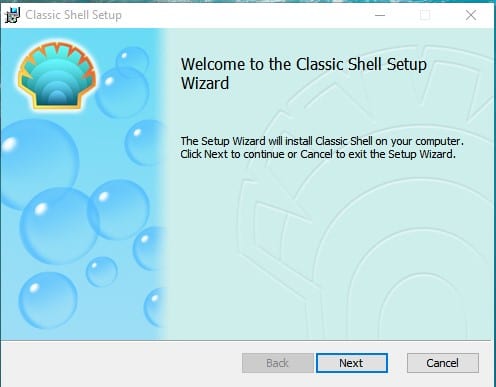
Steg 2. När det är installerat öppnar du verktyget så ser du ett gränssnitt som nedan.
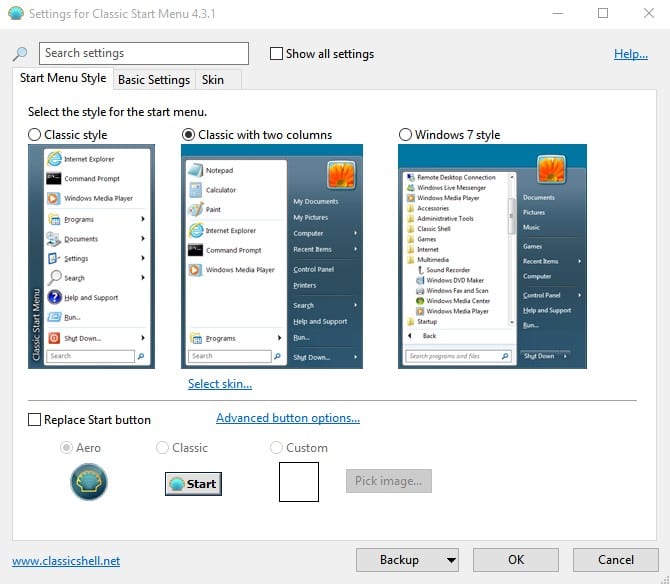
Steg 3. Nu kommer du att bli ombedd att välja stil för startmenyn. Välj enligt dina önskemål.
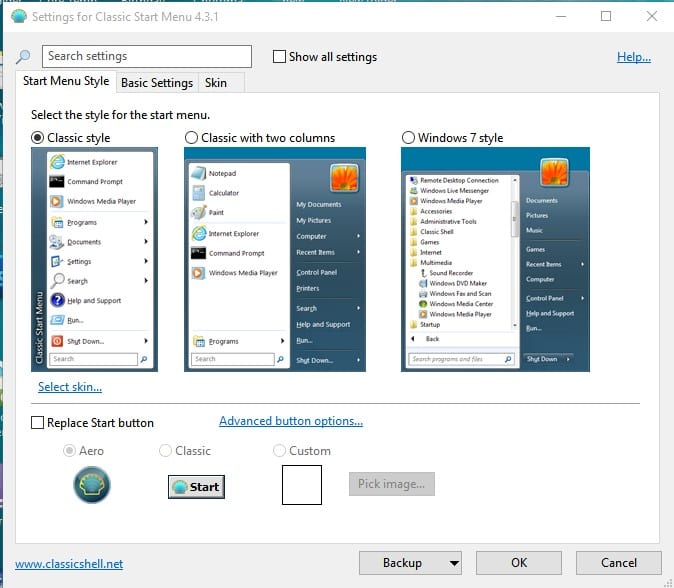
Steg 4. Nu måste du aktivera alternativet “Visa alla inställningar”
Steg 5. Du kommer nu att se ytterligare anpassningsalternativ som “Ersätt startknapp”. Här kan du välja din egen ikon.
Steg 6. För att ändra skalet på Start-menyn, gå till fliken “Skin” och välj skalet därifrån.
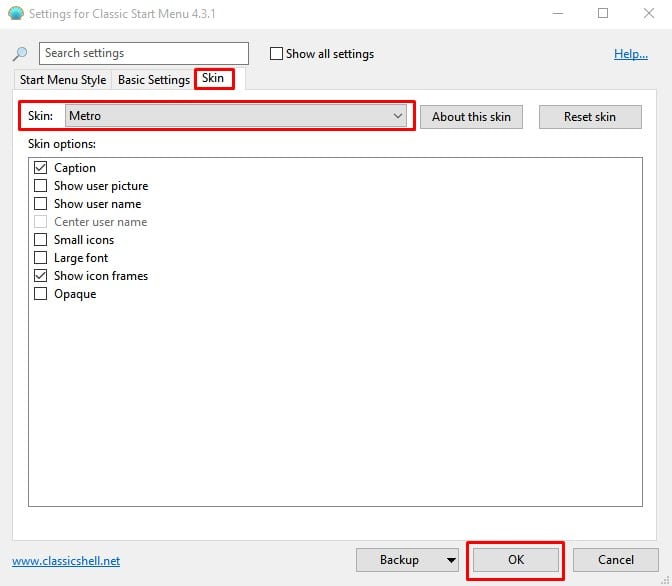
Steg 7. Du kan också utforska sidan “Grundinställningar” för att utforska fler anpassningsalternativ.
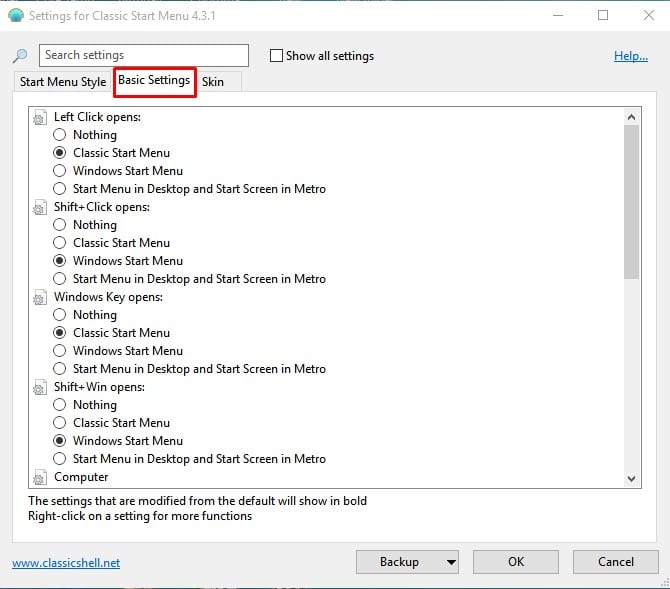
Det är allt! Du är färdig. Så här kan du ändra stilen på startmenyn.
Så den här artikeln handlar om hur du ändrar stilen på Start-menyn. Jag hoppas att den här artikeln hjälpte dig! Dela den med dina vänner också.